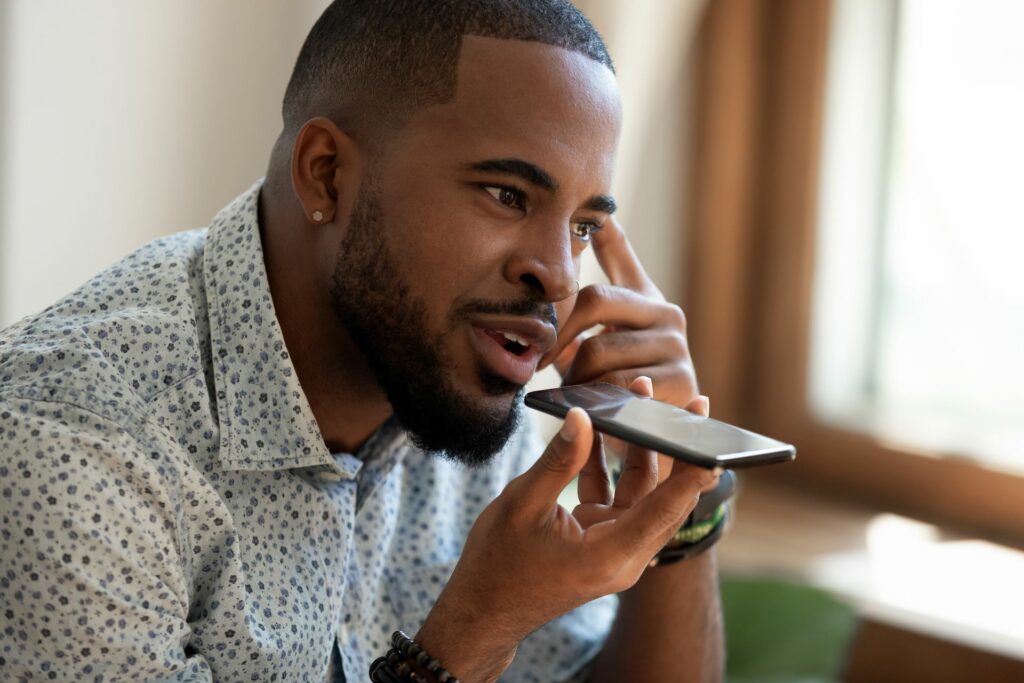Comment enregistrer des mémos vocaux sur iPhone
Enregistrer votre voix sur iPhone est facile avec les mémos vocaux d’Apple, une application gratuite qui vous permet d’enregistrer de l’audio sur iPhone, iPad et Apple Watch. Avec une conception simple et rationalisée, cette application d’enregistrement audio offre des capacités d’enregistrement et d’édition, tout en prenant en charge l’exportation d’enregistrements vers d’autres services pour la sauvegarde, le partage ou une édition plus avancée.
Comment enregistrer à l’aide de l’application Voice Memos
L’enregistrement audio avec l’application iPhone Voice Memos est facile. Voici comment l’utiliser pour enregistrer la voix sur iPhone.
-
Ouvrez l’application Voice Memos sur votre iPhone ou un autre appareil iOS.
-
cliquez sur rouge Disque Le bouton en bas de l’écran démarre un nouvel enregistrement.
Juste un clic rapide. Vous n’avez pas besoin de le tenir.
-
Appuyez sur la petite ligne horizontale rouge pendant l’enregistrement pour voir plus d’options. Vous pouvez mettre en pause et reprendre les enregistrements pour conserver plusieurs enregistrements dans le même fichier audio sur un écran ouvert.
-
cliquez sur rouge arrêter lorsque vous souhaitez arrêter l’enregistrement.
-
choisir nouvel enregistrement en haut de l’écran et tapez le nom de l’enregistrement. L’enregistrement est enregistré avec le nom que vous saisissez.
Comment couper les mémos vocaux sur iPhone
L’application Voice Memos d’Apple ne comprend que des fonctionnalités d’édition de base. Voici comment découper vos enregistrements dans l’application.
-
Appuyez sur l’enregistrement que vous souhaitez modifier sur l’écran ouvert Mémo vocal.
-
Cliquez sur omettre.
-
robinet Modifier l’enregistrement.
-
Cliquez sur cultures icône.
-
Faites glisser la poignée jaune en bas de l’écran pour entourer la partie de l’enregistrement que vous souhaitez conserver.
-
robinet prune Supprimez toute partie de l’enregistrement en dehors de la poignée de coupe.
-
robinet enregistrer pour confirmer le changement.
-
Pour supprimer une partie de l’audio, cliquez sur cultures sélectionnez une section de la chronologie, puis cliquez sur effacerEnfin, cliquez sur enregistrer.
-
Lorsque vous avez terminé de modifier le fichier audio, cliquez sur Achevée.
Comment supprimer les mémos vocaux de l’iPhone
Pour supprimer l’enregistrement dans l’application Mémos vocaux, touchez l’enregistrement, puis touchez poubelle à côté de ça.
Vous ne recevrez pas de message de confirmation, mais si vous supprimez accidentellement l’enregistrement, vous pouvez le récupérer.Cliquez sur Récemment supprimé catégorie, touchez le nom du fichier, puis touchez se remettre > Reprendre l’enregistrement.
Comment envoyer des mémos vocaux sur iPhone
Après l’enregistrement, vous pouvez envoyer des fichiers audio depuis l’application Voice Memos vers diverses applications et services.
-
Cliquez sur le fichier que vous souhaitez envoyer.
-
Cliquez sur omettre.
-
robinet partager.
-
Appuyez sur un contact pour l’envoyer à un contact ou l’exporter vers l’application.
-
Vous pouvez également faire défiler vers le bas pour sauvegarder vos enregistrements Apple Voice Memo via des services de stockage en nuage comme Dropbox, ou appuyez sur enregistrer dans un fichier Enregistrez-le sur votre appareil.
Si vous rencontrez des erreurs lors de l’exportation ou de la sauvegarde de l’enregistrement, essayez de vous l’envoyer par e-mail, ouvrez le fichier sur votre ordinateur et envoyez-le à votre service ou contact préféré.
Conseils sur l’application de mémos vocaux
Voice Memos, l’application iPhone d’enregistrement vocal, est utile pour mener des entretiens ou prendre des notes. Vous pouvez même l’utiliser pour enregistrer des appels téléphoniques.
Voici quelques précieux conseils pour en tirer le meilleur parti.
- Vérifiez votre espace de stockage: Bien que les enregistrements de mémos vocaux puissent techniquement durer longtemps, ils sont limités par la quantité d’espace disponible sur votre appareil. Vous pouvez libérer de l’espace si nécessaire.
- faire un dossier de test: Avant un long entretien important, faites un test d’enregistrement rapide de 10 secondes pour vous assurer que tout fonctionne et que le bruit de fond n’est pas trop important.
- utiliser le micro: Vous n’avez pas besoin d’utiliser un microphone, mais la connexion d’un microphone à votre iPhone peut améliorer considérablement la qualité audio. Notez que vous aurez peut-être besoin d’un dongle.
- Sauvegardez vos enregistrements maintenant: Par mesure de précaution, il est préférable de vous envoyer par e-mail une copie de l’enregistrement dès qu’il est terminé, ou de sauvegarder l’enregistrement sur un service cloud comme OneDrive ou Google Drive. De cette façon, même si vous perdez ou cassez votre iPhone, votre audio essentiel ne sera pas perdu.
Merci de nous en informer!
Dites-nous pourquoi !
D’autres détails ne sont pas assez difficiles à comprendre